A nova interface do Firefox, Australis, só estará disponível oficialmente no navegador na versão 19. Entretanto, ela já está disponível no gerenciador de e-mails Mozilla Thunderbird, padrão do Ubuntu, e é no seguimento desta versão que este tweak é apresentado. O Australis é a resposta da Mozilla ao visual do Google Chrome e do Opera, que possuem as suas abas arredondadas, deixando a navegação de forma mais agradável aos usuário.
Este artigo mostra como ter a interface Australis de uma maneira rápida e sem complicações para o usuário.
Pré-requisito
Firefox
Como este é um tema exclusivo para o Firefox um dos pré-requisitos é ter este browser. O Firefox é o navegador padrão do Ubuntu e do Linux Mint, portanto já o tem instalado. No entanto, caso você utilize uma distribuição que não tenha o Firefox (a versão GNOME-Shell do Ubuntu 12.10, por exemplo, não virá com o Firefox instalado) e quiser instalá-lo, pode instalar a partir do botão abaixo, sem a necessidade de adicionar nenhum repositório, uma vez que ele se encontra nos repositórios oficiais do Ubuntu.
Recomendamos, também, que o seu navegador esteja sempre atualizado para a versão mais nova. A cada nova versão do Firefox, apenas atualize seu sistema que o navegador será automaticamente atualizado. Você pode instalar a última versão do Firefox pelo terminal, com o comando abaixo, ou clicando no botão abaixo:
Stylish
Com o Stylish, você pode alterar a interface do Firefox e de outras páginas, como o Twitter e o Facebook. Os temas estão disponíveis no site userstyles.org, e existem diversos temas que você pode inserir no seu Firefox para deixá-lo com a sua cara.
Para instalar o Stylish, recomendamos que leia o seguinte artigo:
Instalação do tema Australis
Depois de instalar o Stylish, você precisa instalar o tema Australis. A instalação é muito simples, parecida com a instalação do Stylish. Para instalar o tema, você deve visitar a página dele (clique aqui para abrir) e clicar no botão “+ Install with Stylish”, como na imagem abaixo:
Aparecerá uma janela pedindo para confirmar a instalação. Clique em Instalar.
Assim que a instalação for concluída, o tema fica a funcionar imediatamente. No caso da imagem abaixo à esquerda, estamos utilizando o tema Elementary, mas outros temas também podem ser utilizados com ótimos resultados. Por exemplo na imagem abaixo à direita apresenta-se o resultado quando se está a utilizar o tema padrão do Ubuntu, o Ambiance. Logo a seguir pode ver o resultado utilizando o tema padrão do Gnome-Shell, o Adwaita.
Outros temas podem ser encontrados, também, na série de visuais do Ubuntued e na série dos ambientes de trabalhos dos leitores.
Agora é sua vez: partilhe seu ambiente
Agora que você aprendeu como alterar o estilo de seu Firefox, que tal enviar para o Ubuntued como ficou sem ambiente de trabalho junto com o tema Australis? Para fazer isto, é muito fácil. Foi desenvolvido pelo Ubuntued uma aplicação que deixa este passo bem mais fácil. Para saber como funciona o aplicativo, veja este link e saiba como usar o aplicativo.
A partilha dos ambientes de trabalho pode ser feita em nosso Fórum, no tópico Mostre seu desktop. Seu desktop vai aparecer em nosso post semanal da Série de Ambientes de Trabalho dos Leitores. Participe!

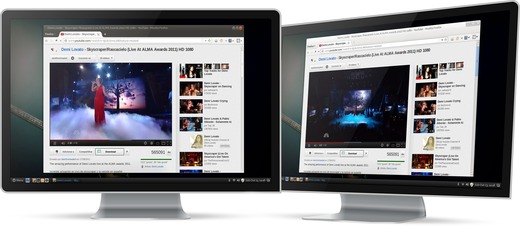
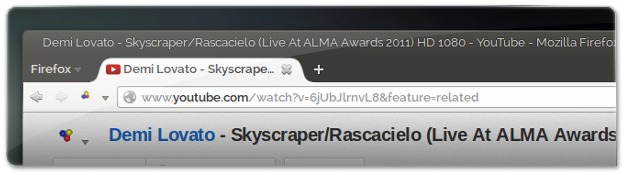
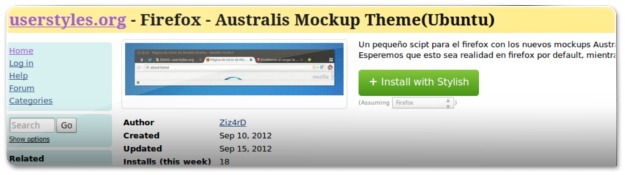
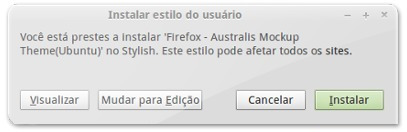
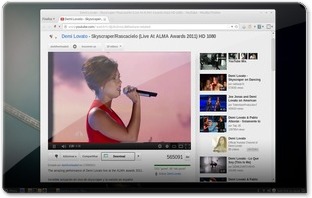
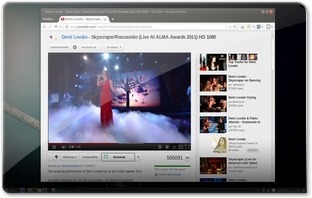
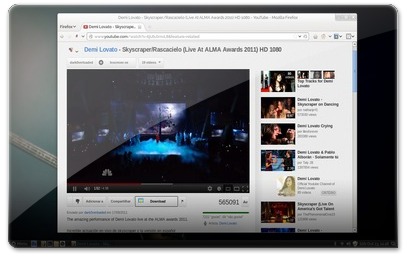








Idêntico ao Google Chrome e afins…
Régis, nem por isso, ora veja o meu ambiente: http://i.imgur.com/rpltQ.png
Realmente. Mas é muito bonito! Belo Desktop! :D
Já existe um complemento que instala o Australis https://addons.mozilla.org/pt-BR/firefox/addon/au…
Muito bom o post.
Gostei da interface Australis. Vamos ver se o desempenho não muda.
Parabéns!!